目的:主要用于查看运行结果,保存实验。
1.结果展示页
运行中的实验默认显示比较页面,实时显示执行状态,未运行成功不能选择单独的实验打开。
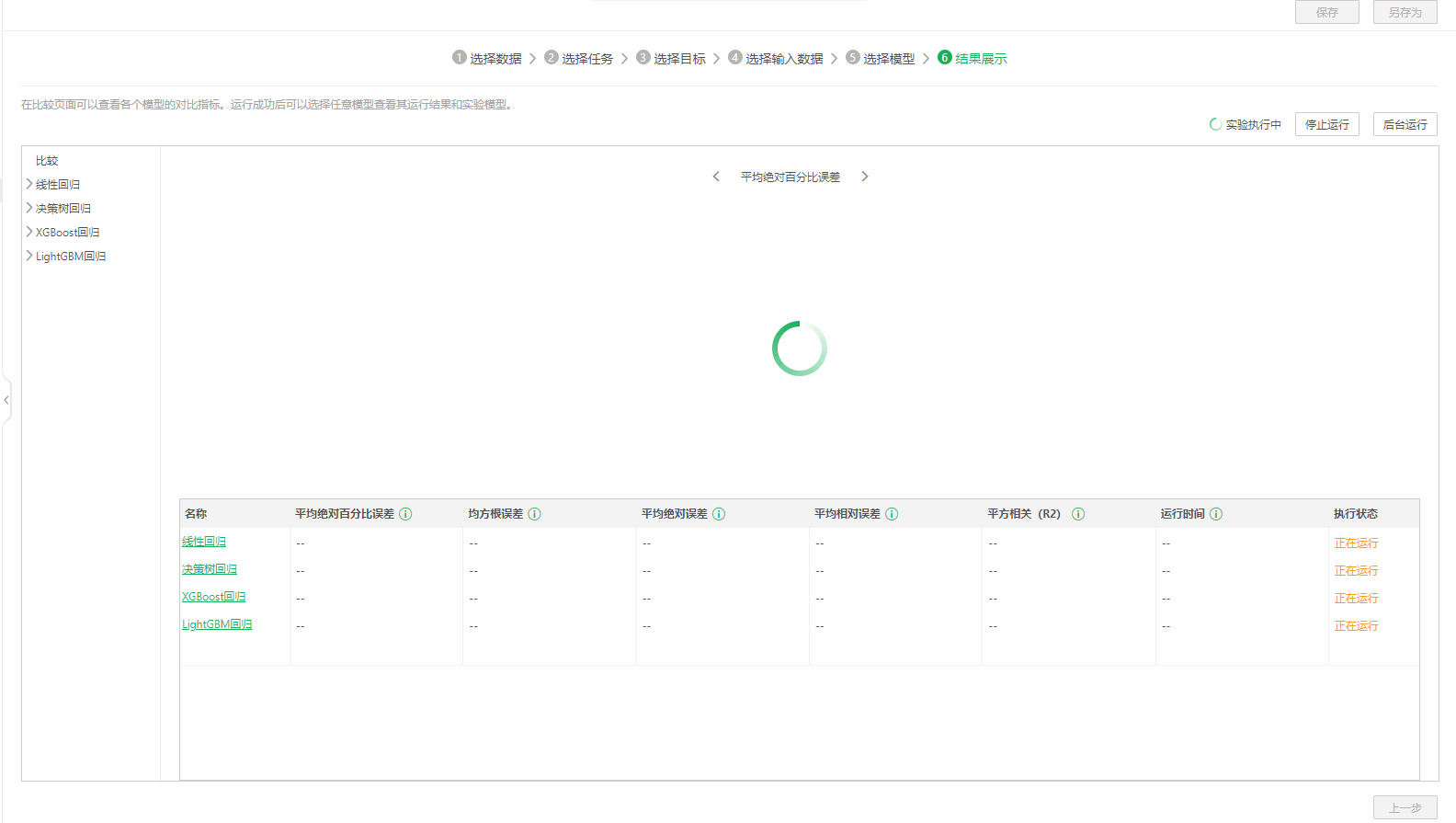
停止运行:点击停止运行,停止运行实验。
开始运行:点击开始运行可以再次在前台运行已完成的实验。
后台运行:点击后台运行,在后台运行已保存的实验,运行情况请参考后台实验查看。
查看实验:点击左侧资源树可以选择查看比较页面或者单一实验。
上一步:点击上一步,提示如果修改设置,需要重新运行,是否修改?选择是,返回选择模型页面,选择否,不返回。
保存/另存为:作业运行完成后,右上角的保存高亮,点击保存/另存为,弹出保存/另存为对话框,选择路径,可以保存完整的Auto Model实验。
2.比较页面
运行完成后在结果展示页的比较页面中会显示各个模型的指标对比图和表格,包括指标对比数据、运行时间和执行状态,指标会根据模型的不同而变化。
切换分析指标:图表只展示一个指标,点击名称两边的切换图标,可以查看其他指标。
查看指标详情:鼠标悬浮于指标名称后的信息图标上,可以查看指标的具体解释。
分析指标排序:鼠标悬浮于指标名称处,点击排序图标,可以按升序、降序的查看指标。
查看实验详情:点击实验名称,可以进入单一实验模型结果展示页面。
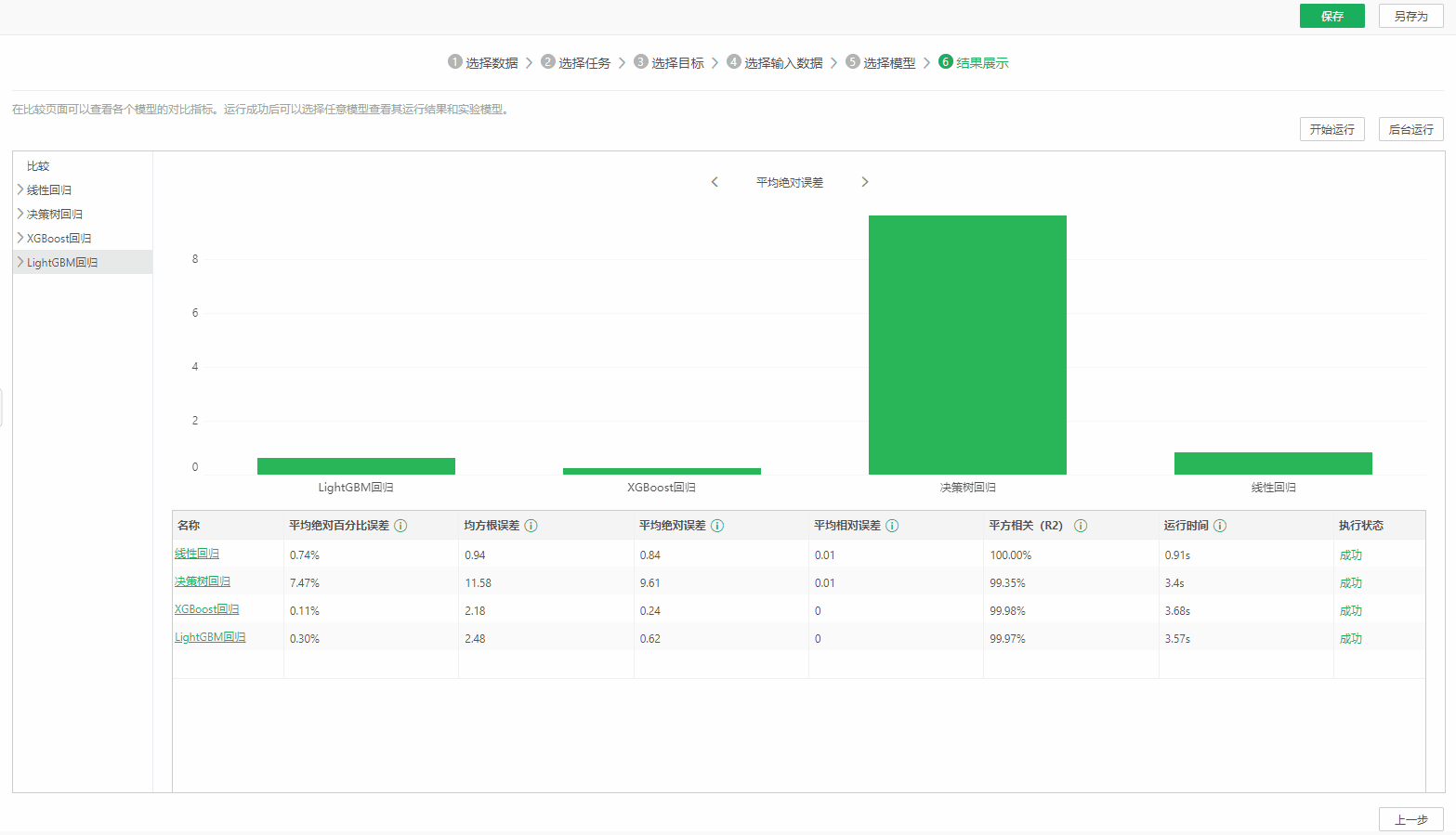
3.单一实验
在左侧资源树上选择一个模型展开,可以查看该模型的结果视图、实验工作流和保存训练模型。每个模型的结果展示包括表格、图片、文本、实验和训练模型,表格、图片、文本、训练模型有哪个显示哪个,没有的不显示。
表格、图片、文本视图展示和功能详见深度分析>实验功能使用>节点>视图。
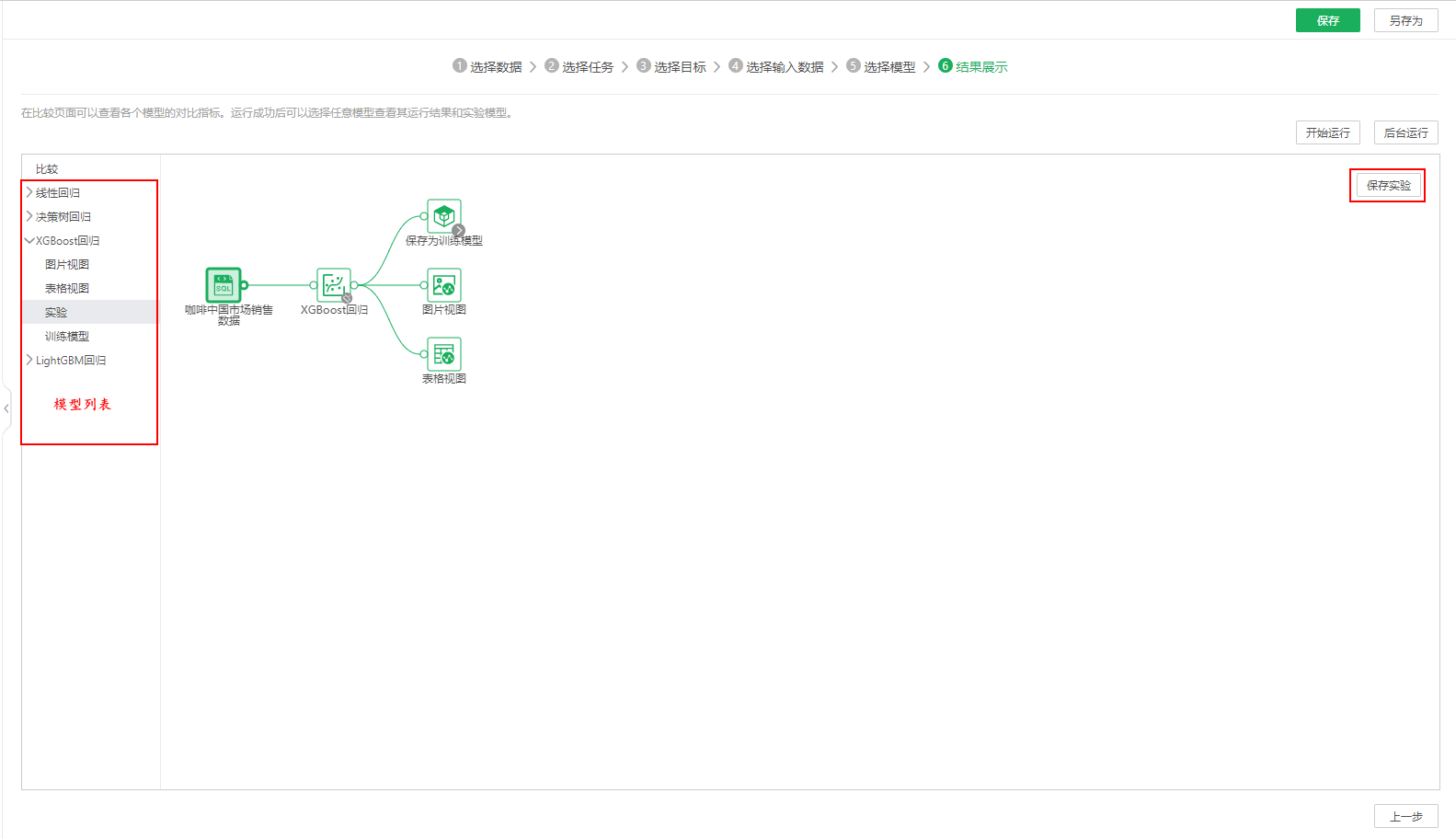
保存实验:可以将当前运行后自动生成的实验保存。
单击保存实验,选择路径和输入实验名称,最后确认信息无误后,单击确定。
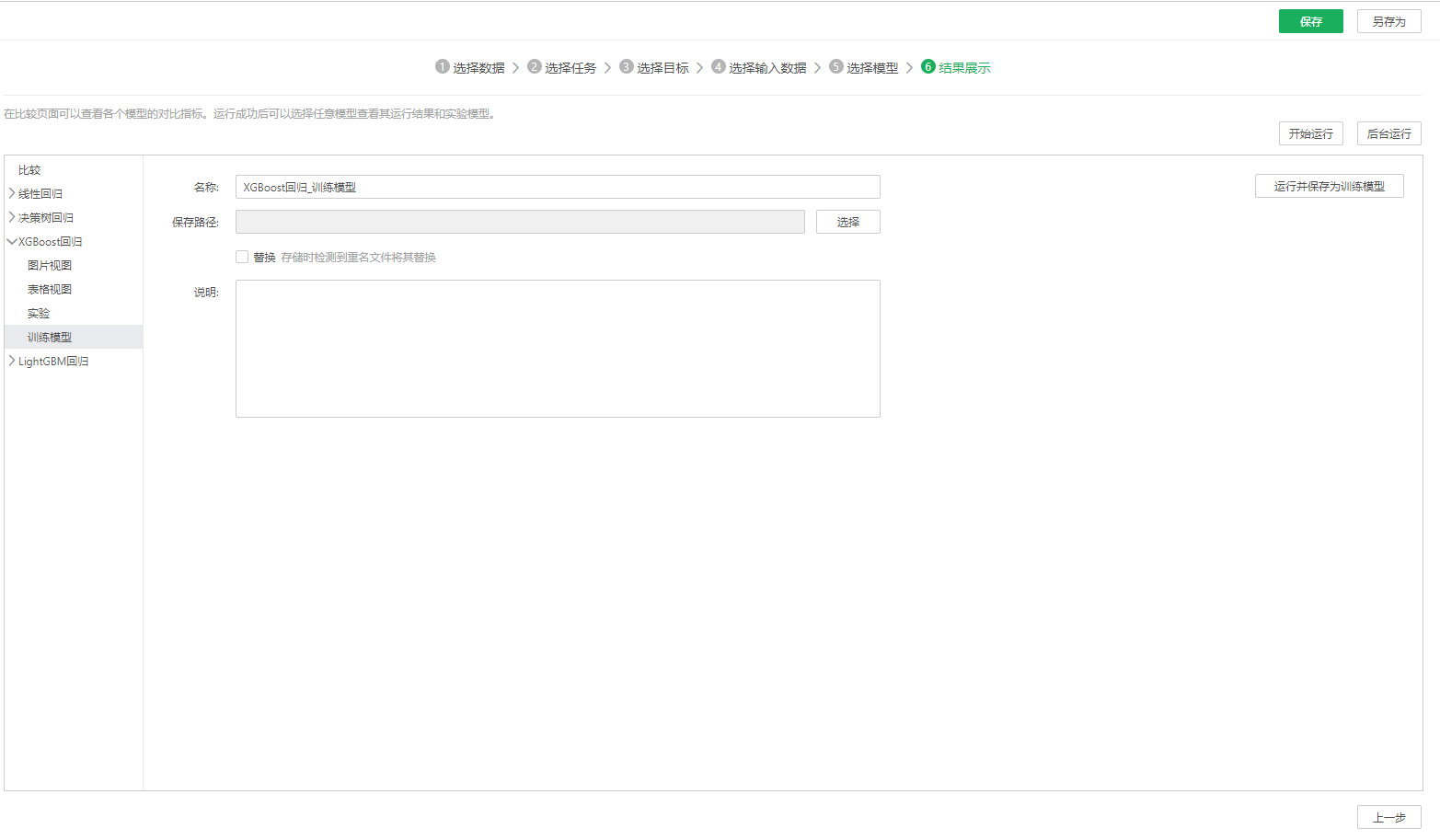
运行并保存为训练模型:点击运行并保存为训练模型,可以运行实验并将生成的训练模型保存。详细功能可参考保存为训练模型。
➢注意:
对于保存后的实验,再次打开后,需要重新运行并保存为训练模型。